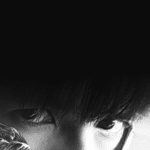ถ้าคุณคือ Youtuber ใช้ Youtube เพื่อทำงาน หรือเป็น Creator นักสร้างสรรค์วิดีโอ เทคนิคต่อไปนี้จะทำให้ชีวิตคุณดีขึ้น แถมเพิ่มประสิทธิภาพวิดีโอที่คุณอัปโหลด เลื่อนลงไปอ่านเดี๋ยวนี้!
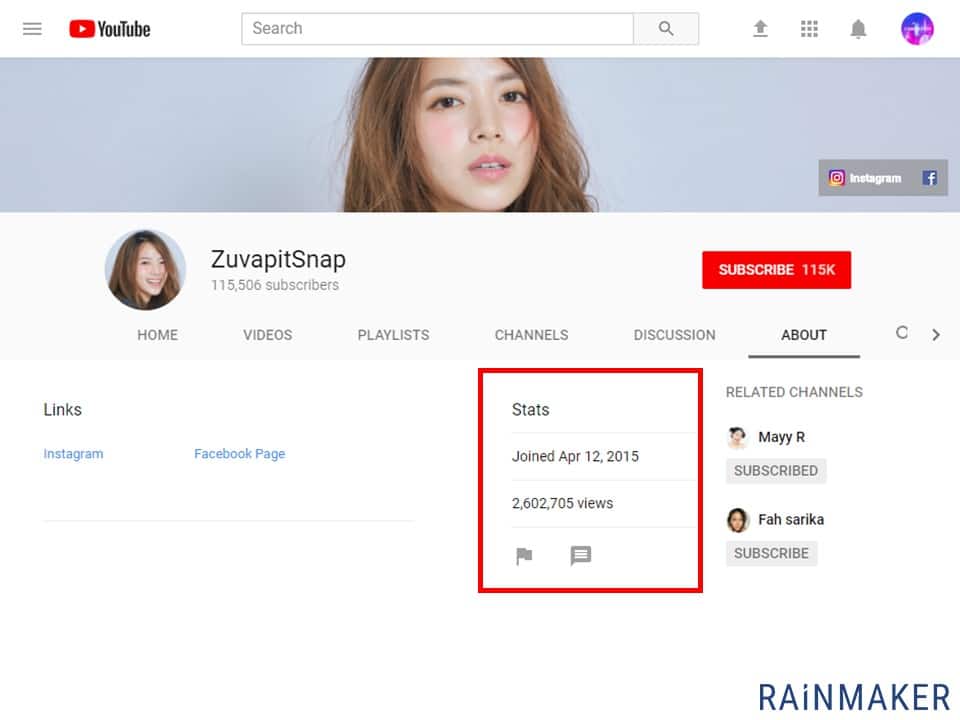
1. About ส่องยอดวิวรวมทั้งชาแนล
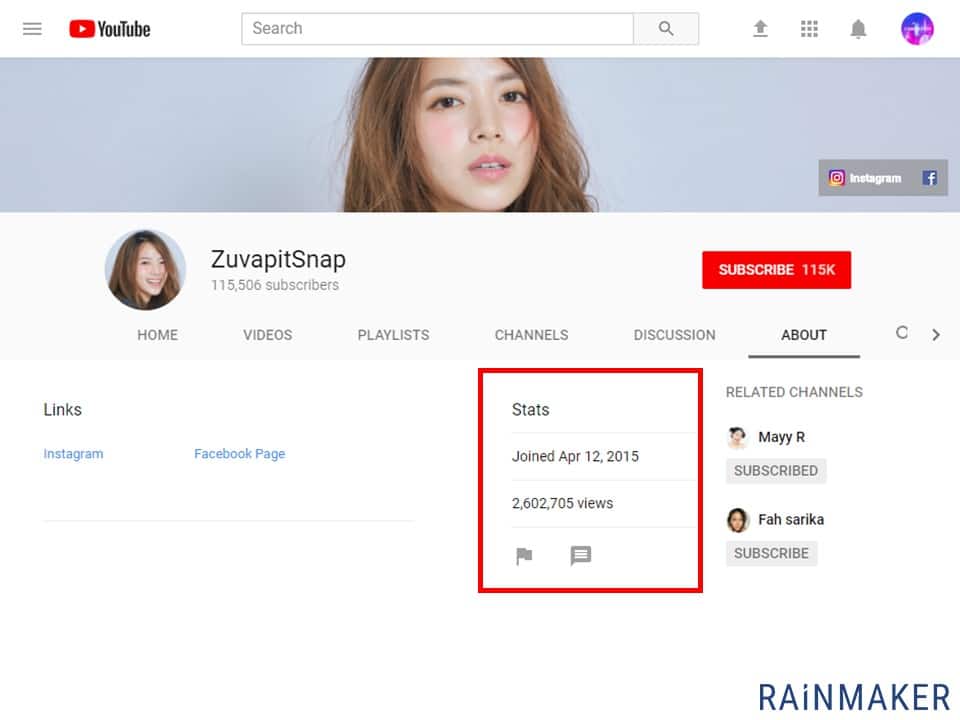
อยากรู้ว่าชาแนลของเรา หรือคนอื่น คนดูเยอะเท่าไหร่? ง่ายๆ..ที่หน้าหลักของชาแนล ไปที่ “About” / ด้านขวาหัวข้อ Stat จะปรากฏยอดวิวรวมทั้งหมดจากทุกคลิปของชาแนลนั้น
ทริค: เมื่อเชิร์จชื่อชาแนล ข้างๆจำนวนผู้ติดตาม จำนวนวิดีโอที่อัปโหลดทั้งหมด นำมาหารกับยอดวิวรวม จะได้ยอดวิวเฉลี่ยของชาแนลนั้น
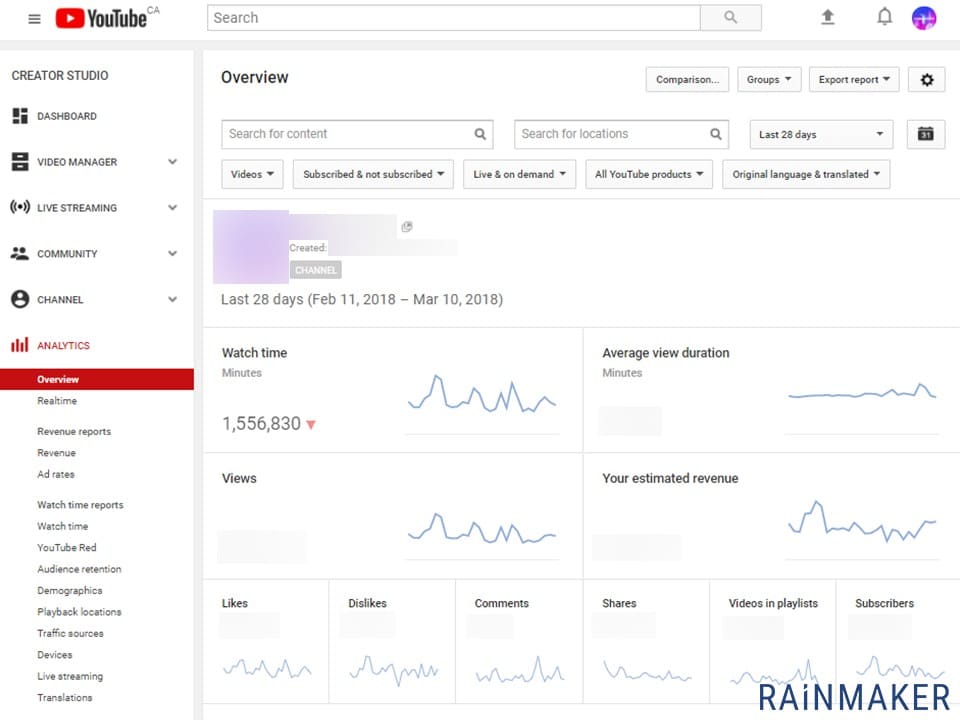
2. Youtube Insight รู้สถิติหลังบ้าน ปรับคอนเทนต์ให้ปัง
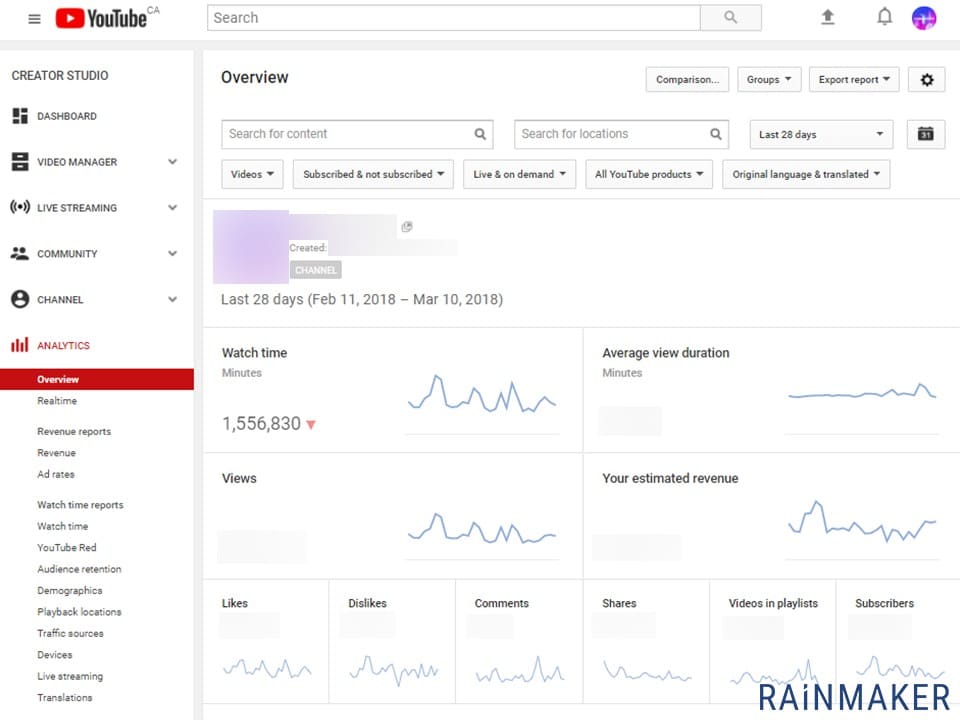
ไปที่ Youtube Creator Studio หรือ youtube.com/analytics เพื่อดูสถิติต่างๆที่เกิดขึ้นกับชาแนลของเรา ละเอียดมาก และสามารถดูย้อนหลังได้ทุกช่วงเวลาจนถึงวันที่ก่อตั้งชาแนลขึ้นมา
ทริค: ดูแหล่งที่มาของผู้ชม (Traffic sources) ช่วยให้รู้ว่าผู้ชมส่วนใหญ่ของชาแนลเรามาจากไหน? หรือผ่านอุปกรณ์ใดมากที่สุด เป็นอีกวิธีช่วยในการตัดสินใจปรับคอนเทนต์ ให้เหมาะสมกับผู้ชม
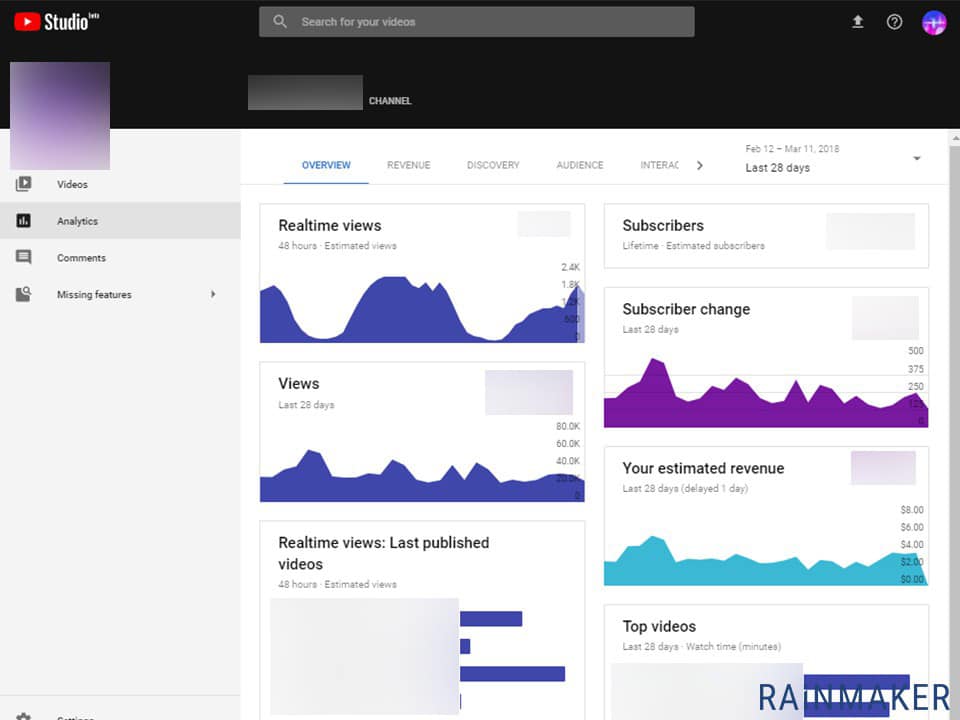
3. Youtube Studio BETA ดูสถิติง่ายขึ้น ด้วยกราฟภาพรวม
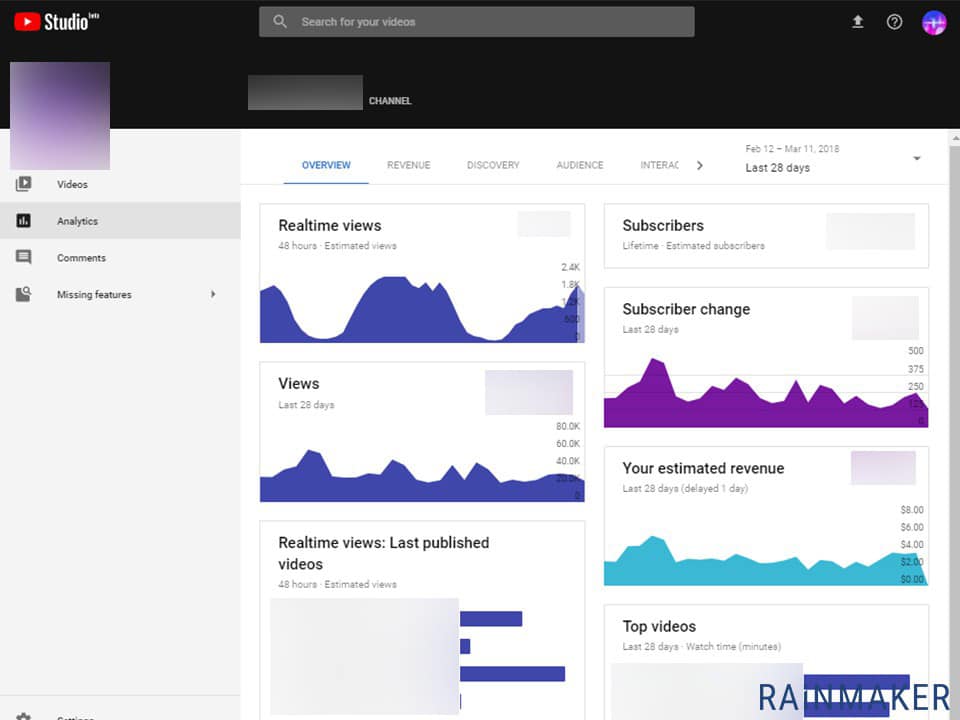
บางคนอาจเวียนหัวกับ Youtube Creator Studio ที่ยุบยับไปหมด ตอนนี้ยูทูปกำลังทดสอบ Youtube Studio ตัวดูสถิติที่จะเข้ามาแทนเวอร์ชั่นคลาสสิกในอนาคต ซึ่งใช้งานได้แล้ว หน้าตาเป็น Google สมัยใหม่ ตามหลัก Material Design แถมฟีเจอร์ต่างๆก็มีครบไม่แพ้กัน
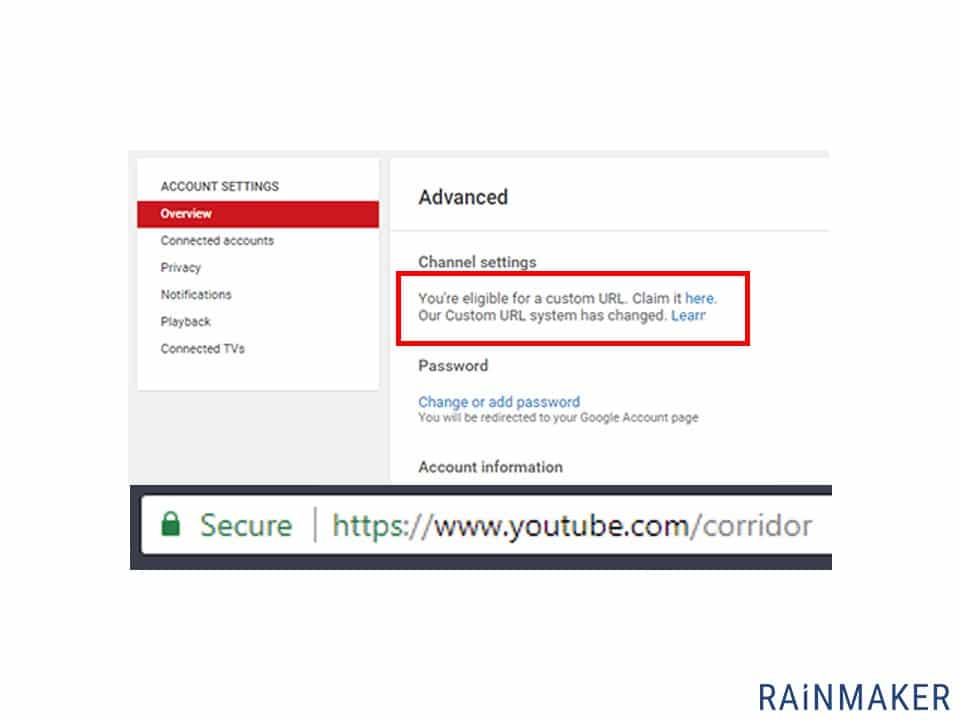
4. Custom URL สร้างลิงก์ชาแนลของตัวเอง
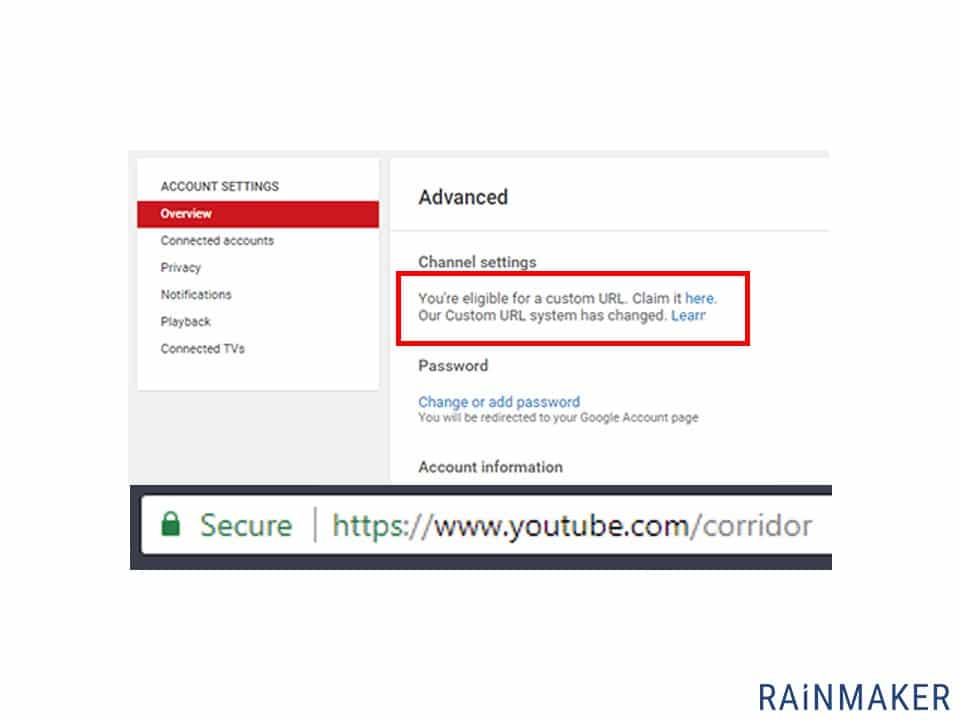
ไปที่ “Youtube Account Setting” / ตรงชื่อชาแนล เลือก “Advance” / ถ้ามีคุณสมบัติครบ..จะปรากฏ “Claim it here” เข้าไปตั้งลิงก์ได้เลย โดยชาแนลของคุณจะต้องมีคุณสมบัติ ดังนี้
- มีผู้ติดตาม 100 คนขึ้นไป
- ชาแนลมีอายุมากกว่า 30 วัน
- มี Channel icon และ Channel art (รูปโปรไฟล์และรูปปก)
อ้างอิง – support.google
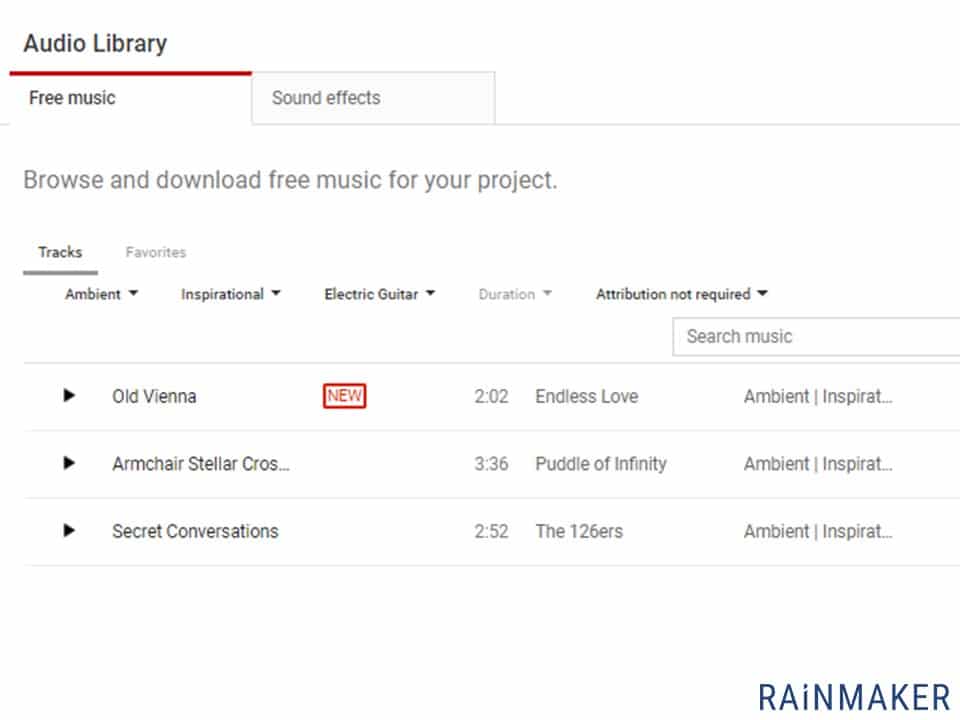
5. เพลงฟรี ไม่ติดลิขสิทธ์ จาก Youtube Audio Library
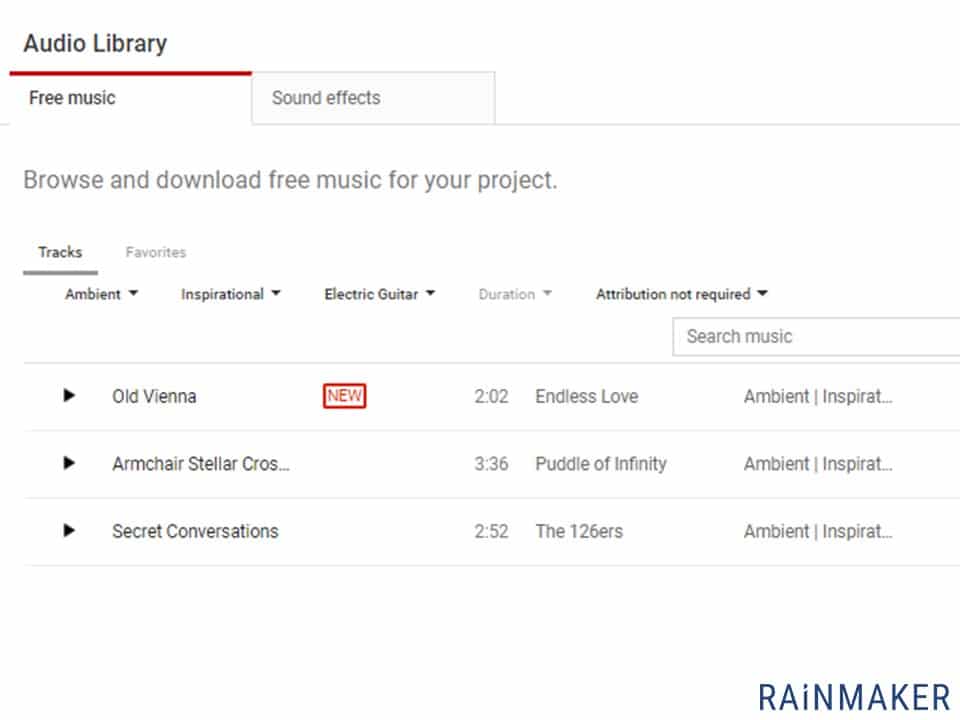
youtube.com/audiolibrary/music ดาวน์โหลดไปใช้ทำคลิปได้ฟรีๆ แถมหาเพลงง่ายมากๆ เพราะแบ่งตาม ประเภท/อารมณ์/เครื่องดนตรี/เวลา กติกาง่ายๆ 2 ข้อคือ
- คลิปที่มีเพลงเหล่านี้ต้องอัปโหลดบนยูทูปเท่านั้น
- ทำตามข้อตกลง เช่น บางเพลง ต้องใส่เครดิต
สามารถค้นหาเฉพาะเพลงที่ใช้ได้เลย ไม่ต้องใส่เครดิต ด้วยฟิลเตอร์ “Attribution”
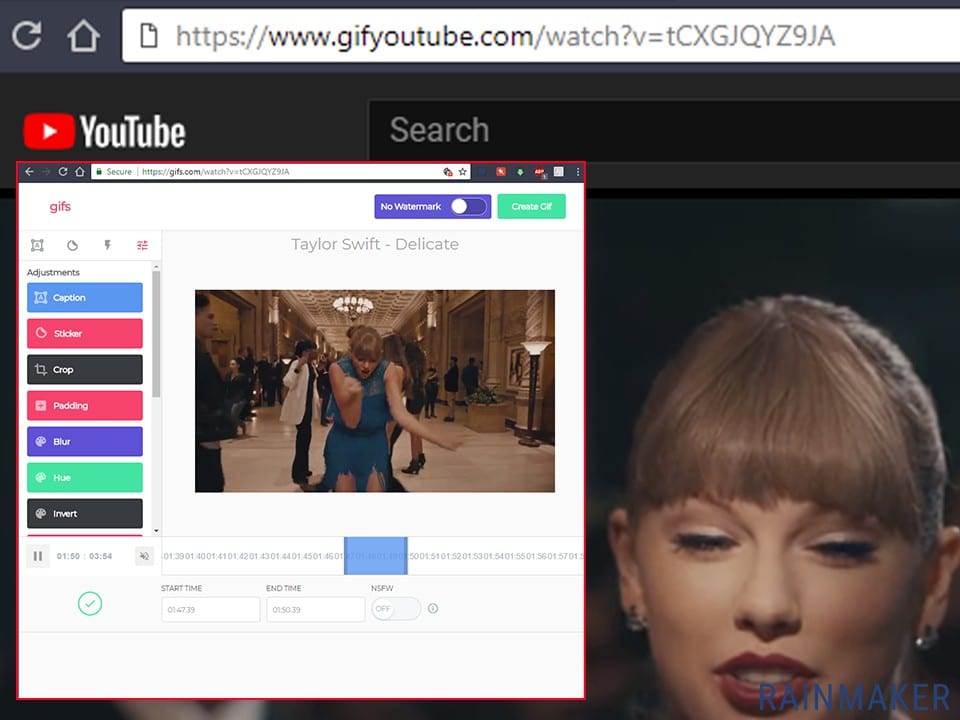
6. แปลงคลิปเป็น GIF โคตรง่าย
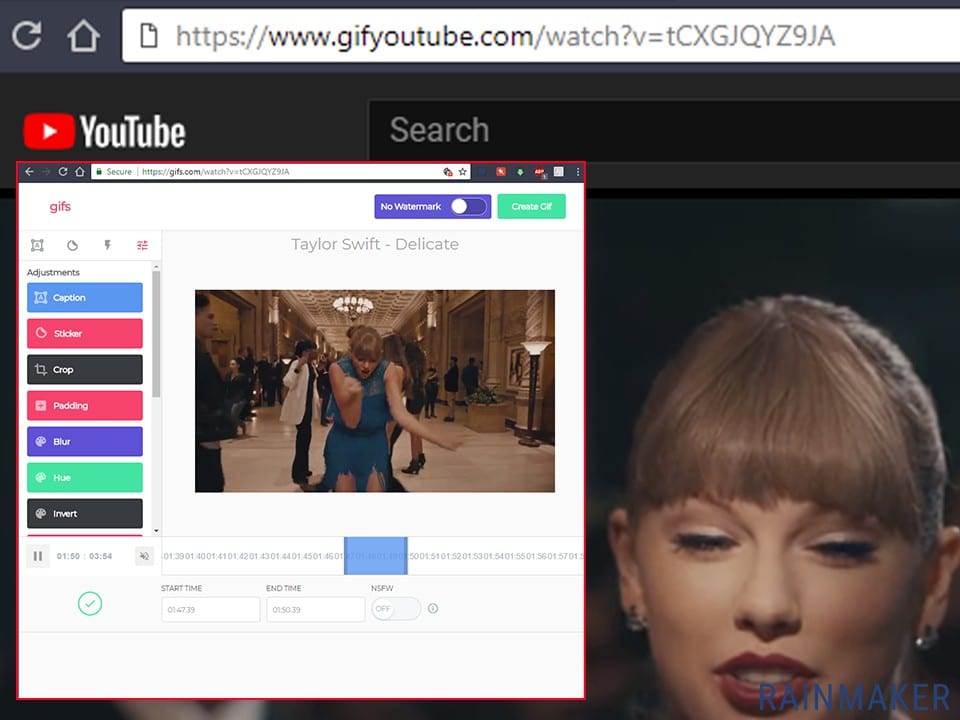
แค่เติม “gif” หน้า “youtube” ที่ช่อง URL จะพาเราไปยังเว็บแปลงไฟล์ออนไลน์ ให้กับวิดีโอตามลิงก์ทันที หรืออีกวิธีคือใช้เว็บ “Giphy” / ไปที่ “Upload” และ “Copy youtube video URL” มาวาง ก็ทำได้เหมือนกัน
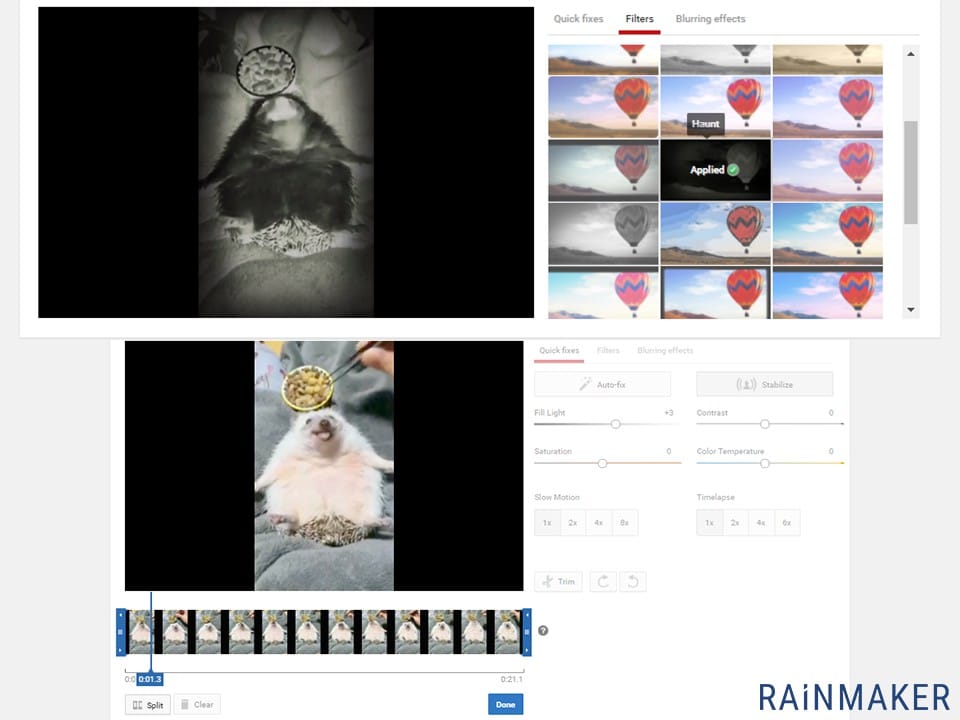
7. ตัดต่อวิดีโอ ใส่ฟิลเตอร์ ทำได้เลยบน Youtube Enhancements
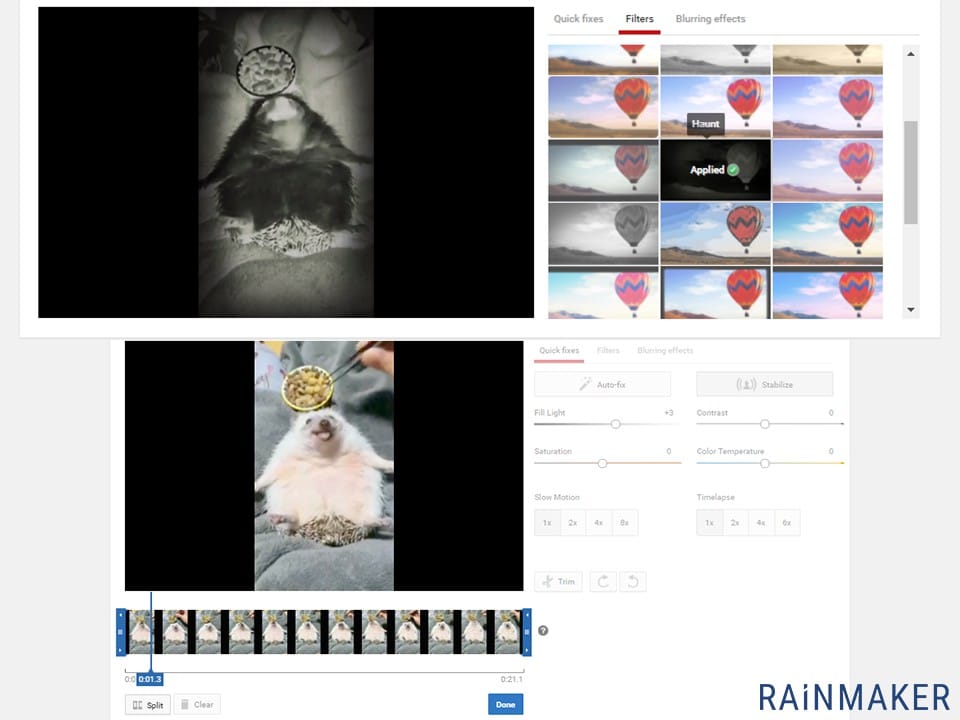
ไปที่ “Video Manager” / ไปที่วิดีโอเลือก “Edit” / เลือก “Enhancements”
“Quick fixes” ปรับแต่งวิดีโอเบื้องต้น เพิ่มแสง, ความชัด, เพิ่ม/ลด ความเร็ว, หมุนได้ ตัดต่อได้ ครบ! แถมมี Stabilize ลดความสั่นกันในนี้เลย
“Filter” ปรับโทนสีทั้งคลิปให้สวยทันใจ และ “Blur” สร้างกรอบศีลธรรม บนส่วนของวิดีโอ
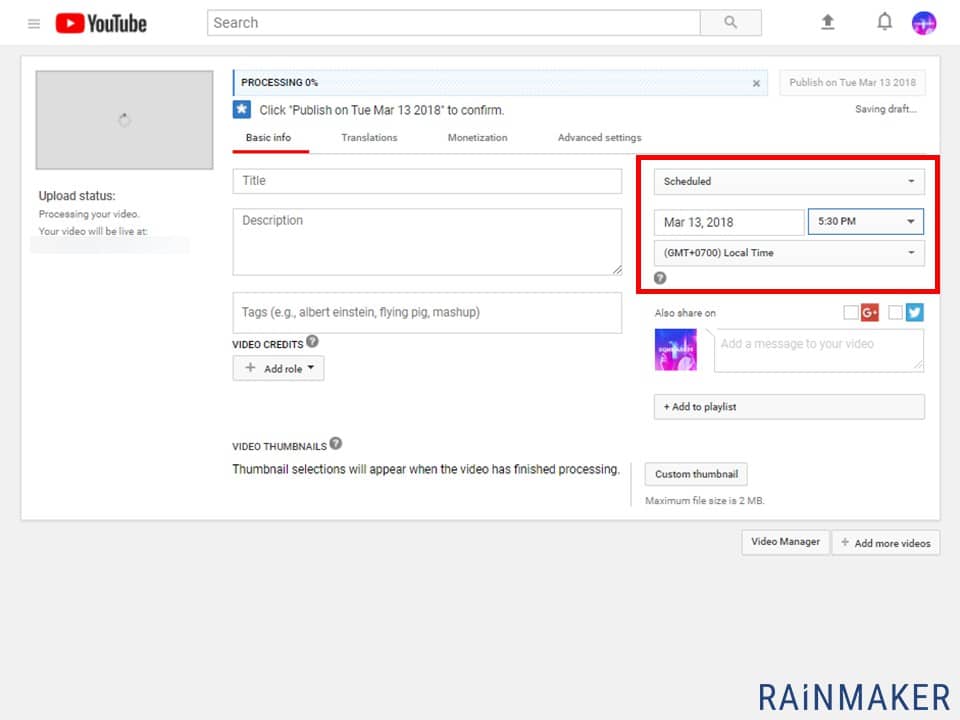
8. Schedule Post ตั้งเวลาปล่อยวิดีโอ
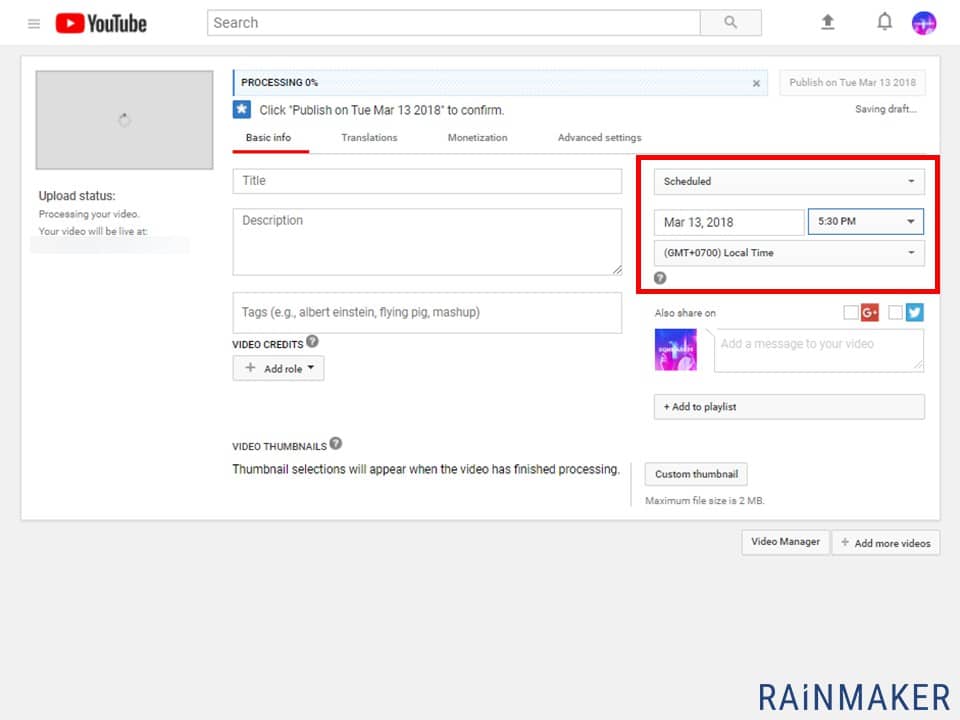
หลายคนไม่รู้ อัปโหลดกันไปข้ามคืน ขณะอัปโหลดวิดีโอ ที่ Privacy Setting จะมีให้เลือก Public / Unlisted / Private และ Publish Time สามารถตั้งเวลาปล่อยคลิปได้ จะอัปโหลดวันนี้ ค่อยดูปีหน้าก็ทำได้
https://youtu.be/C5zzVemi3m4
9. สร้าง Call to Action บนวิดีโอ
เมื่ออัปโหลดวิดีโอเสร็จแล้ว เรายังสามารถใส่กล่องข้อความ คุยกับผู้ชม หรือบอกให้ผู้ชมคลิก ไปที่ URL เพื่อดูข้อมูลเพิ่มเติมนอกจากในวิดีโอของเรา ด้วยฟีเจอร์ที่เรียกว่า “Annotation” ทำความรู้จักมันคร่าวๆที่คลิปด้านบนเลย
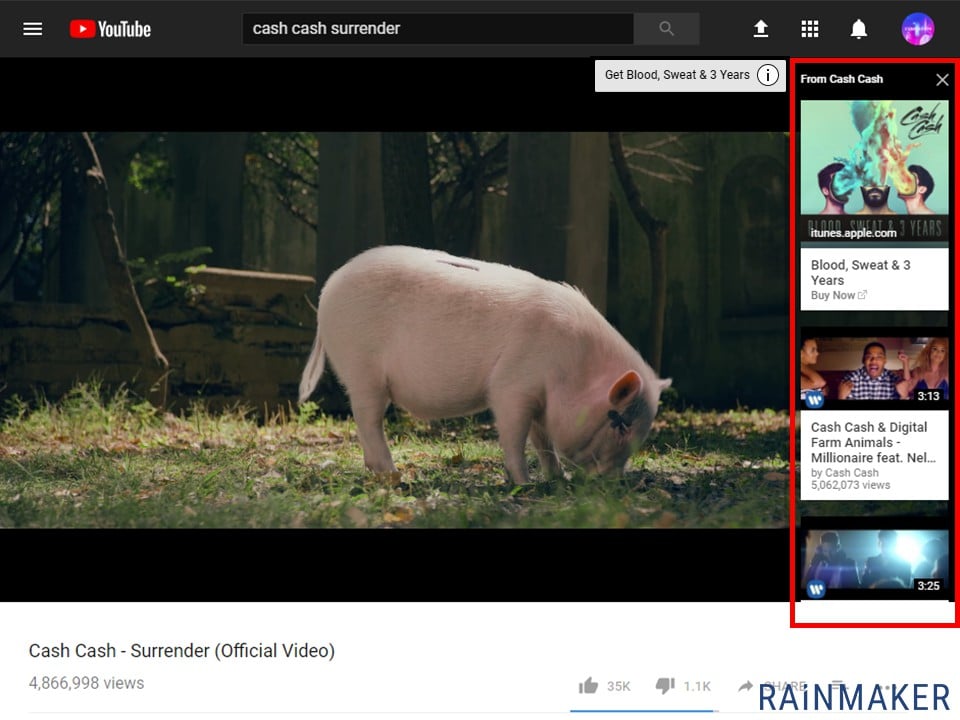
เจ๋งกว่า Annotaion คือ Youtube Card
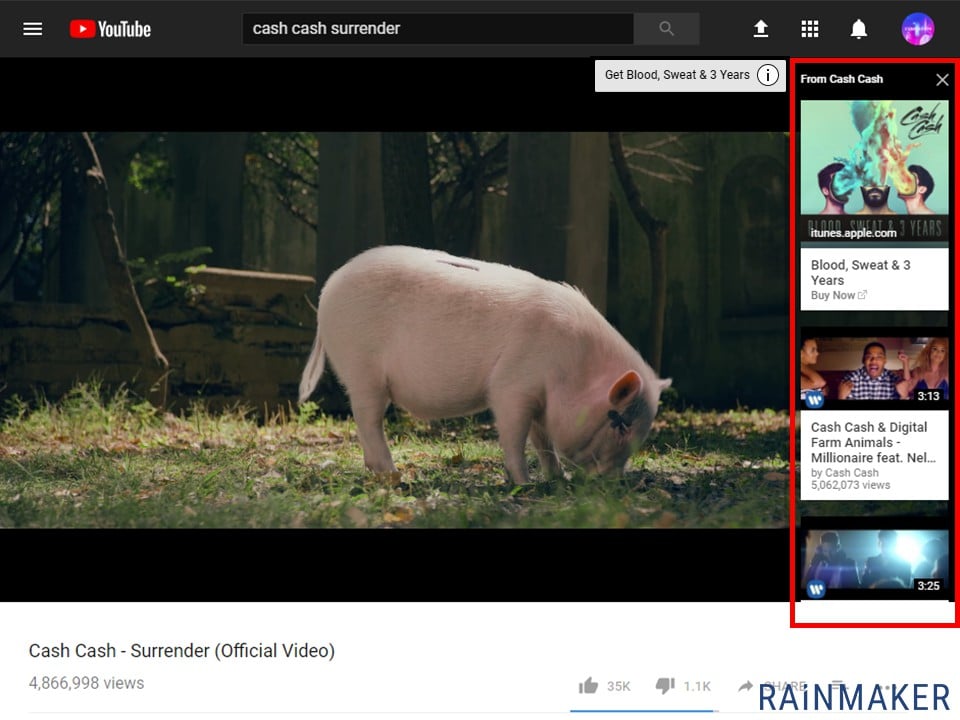
เราจะเห็นปุ่ม i ที่มุมบนขวาของคลิป ที่มิวสิกวิดีโอ สามารถไปที่หน้าร้านค้าเพื่อสั่งซื้ออัลบั้มได้เลย หรือใส่ข้อมูลต่างๆได้ เช่น ช่วงนี้ของคลิป ใช้เพลงอะไร
น่าเสียดาย ผมเคยทราบจากฝ่ายการตลาดของแบรนด์หนึ่งว่า คนไทย ไม่นิยมกดปุ่มนี้ เพราะดูคลิปบนสมาร์ทโฟน แล้วปุ่มมันเล็กมากๆ หรือไม่คุ้นเคย
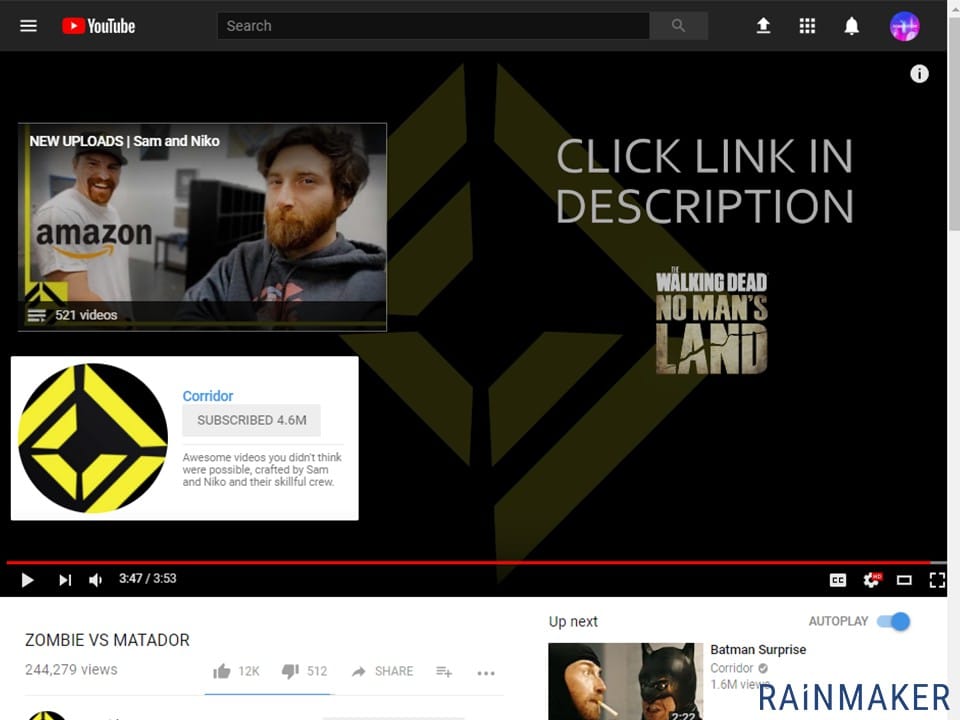
10. End Screen Card ถ้าชอบคลิปนี้ ลองดูคลิปอื่นๆของฉันอีกสิ
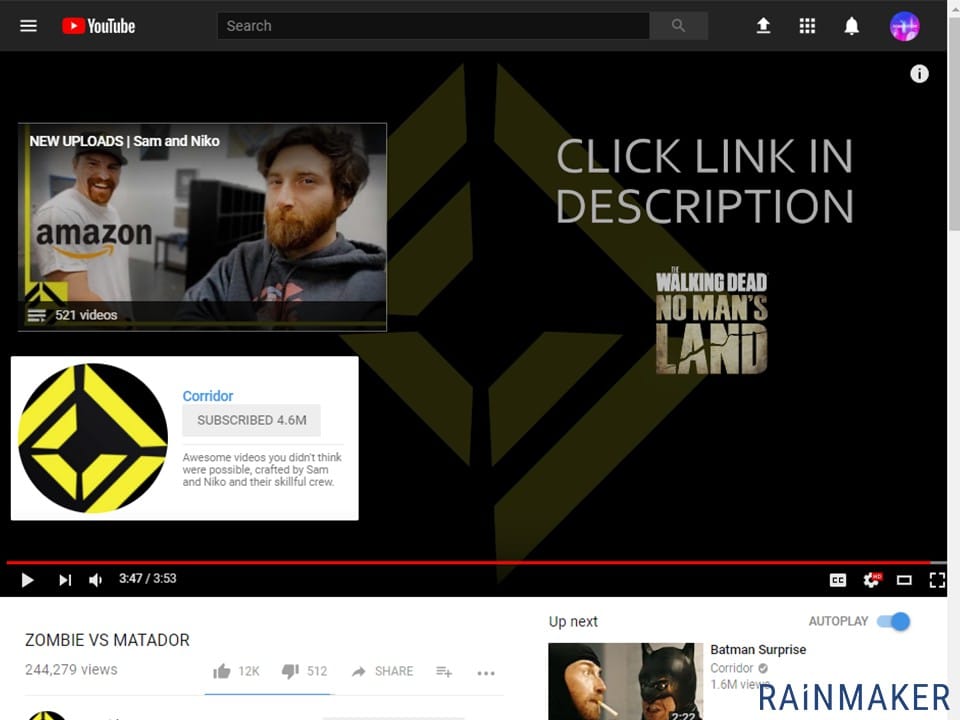
เป็นที่นิยมในชาแนลที่ทำคลิปมาเป็นประจำ เพื่อบอกให้ผู้ชมที่ดูจนจบ คลิกดูคลิปอื่นๆต่อ หรือกดติดตามเอาไว้ บางคลิปถึงกับดัดแปลงวิดีโอช่วงท้าย เพื่อให้กลมกลืนไปกับ Link Box ของยูทูป
ทริค: ไม่ต้องนั่งใส่ใหม่ทุกคลิป เราสามารถ Import End Screen Card จากคลิปเก่าๆที่เคยทำไว้
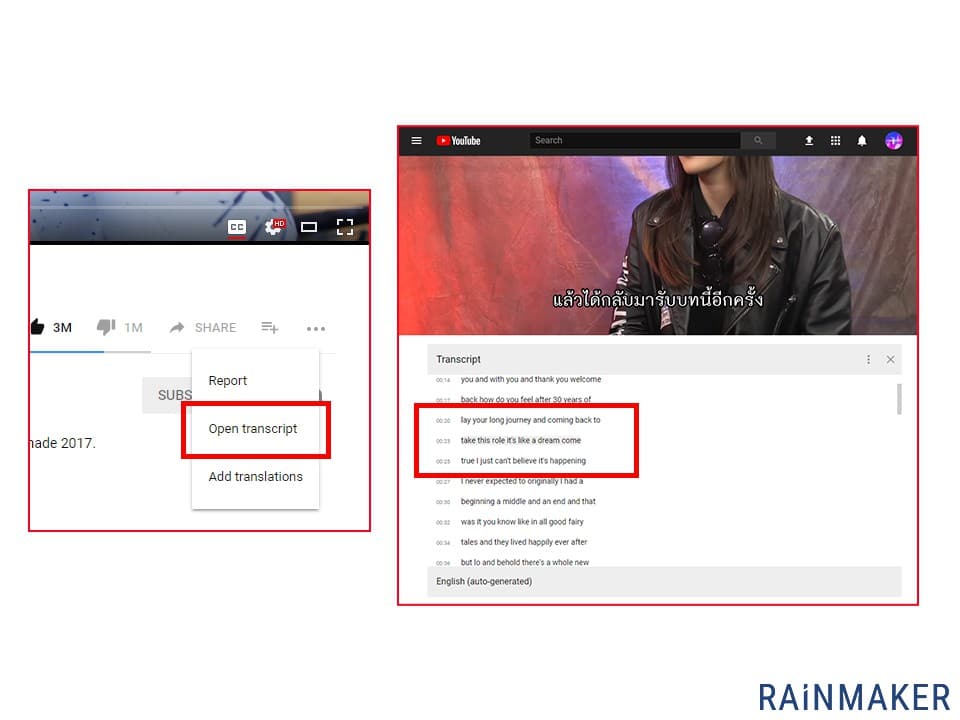
**แถม** ใช้ Transcript ช่วยถอดบทสัมภาษณ์
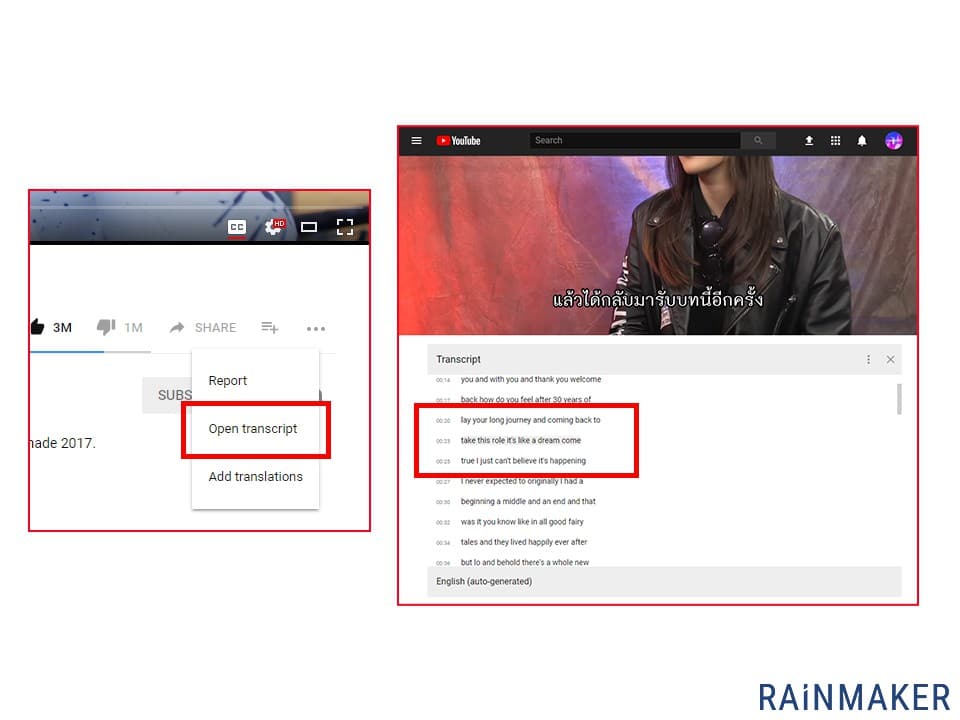
บนหน้าต่างเล่นวิดีโอ ปุ่ม เมนู เลือก “Open transcript” ยูทูปจะแสดงคำแปล พร้อมเวลากำกับ ถ้าไม่มีคำแปล..ยูทูปจะแปลให้อัตโนมัติ ช่วยให้เราดูวิดีโอเข้าใจง่ายขึ้น เช่น วิดีโอสัมมนายาวๆ ก็กดข้ามไปฟังช่วงที่เราสนใจได้
ทริค: อัปโหลดวิดีโอสัมภาษณ์ของเราขึ้นไป และใช้ Transcript ช่วยถอดความเป็นตัวอักษรให้เราได้ทันที
เรื่องง่ายๆ อาจดูเล็กน้อย แต่ช่วยให้ชีวิตดีขึ้นได้จริงๆ ส่วนตัวผมได้ใช้เครื่องมือเหล่านี้แก้ปัญหาเฉพาะหน้ามาแล้วหลายครั้ง อย่าง Youtube Enhancement ปรับสี วิดีโอให้คมชัดขึ้น ผ่านคอมพิวเตอร์ที่ไม่มีโปรแกรมตัดต่อ หรือใช้ Youtube Creator Studio จนรู้ว่าคอนเทนต์ของผมถูกเรียกดูผ่าน Mobile Device ถึง 84% จนปรับซับไตเติ้ลให้ตัวใหญ่ขึ้น
ยังมีเทคนิคอีกมาก ที่ยูทูปไม่ได้บอกเราตรงๆ หรือแฮ็คมาใช้ (ฮา) ติดตามทริคเด็ดๆที่ผมจะมานำมาเล่าอีกมากที่ RAiNMaker